1、如下图所示,打开WORD文档后,页脚显示的是域代码而不是正常的以数字形式展示的页码。

2、点击文件,在弹出的下拉选项中选择【选项】

3、打开WORD选项窗口后,点击左侧的【高级】页签进入

4、在右侧窗口中找到“显示文档内容”,将“显示域代码而非域值”前面的复选勾去掉
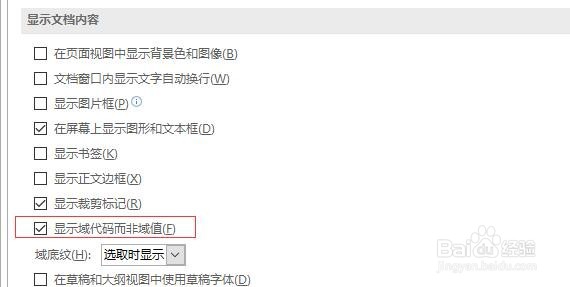
5、设置完成后,点击窗口右下方的【确定】按钮

6、回到正文窗口,我们发现页脚下面的页码已经变成了数字形式。

时间:2024-11-05 03:19:55
1、如下图所示,打开WORD文档后,页脚显示的是域代码而不是正常的以数字形式展示的页码。

2、点击文件,在弹出的下拉选项中选择【选项】

3、打开WORD选项窗口后,点击左侧的【高级】页签进入

4、在右侧窗口中找到“显示文档内容”,将“显示域代码而非域值”前面的复选勾去掉
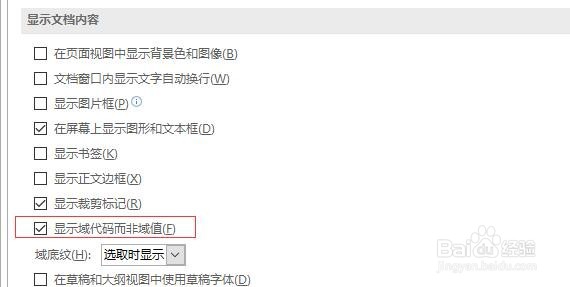
5、设置完成后,点击窗口右下方的【确定】按钮

6、回到正文窗口,我们发现页脚下面的页码已经变成了数字形式。

